U盘在电脑上不显示的原因
摘要:有时我们将U盘插入电脑中却发现显示不出来,碰到这种情况只有两种可能,一种是你的U盘问题,还一种就是电脑的设置问题,这时候就需要我们换一台电脑...
有时我们将U盘插入电脑中却发现显示不出来,碰到这种情况只有两种可能,一种是你的U盘问题,还一种就是电脑的设置问题,这时候就需要我们换一台电脑来确定产生问题的根源,如果是U盘本身的问题,我们就需要对U盘进行修复,这方面资料在系统之家U盘教程里可以找到很多,今天我们着重要说说电脑设置上的问题。
如果U盘本身是正常的,我们可以采用以下方法巧妙的设置你的计算机,步骤如下:
1、打开“运行”对话框(或按Win+R)打开,然后输入命令“regedit”并按回车键。
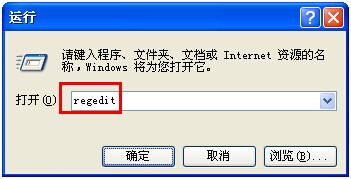
2、接下来依次展开[HKEY_CURRENT_USER→software→Microsoft→Windows→CurrentVersion→Ploicies→Explorer]。找到“NoDrives”和“NoViewOndrive”两项即可。
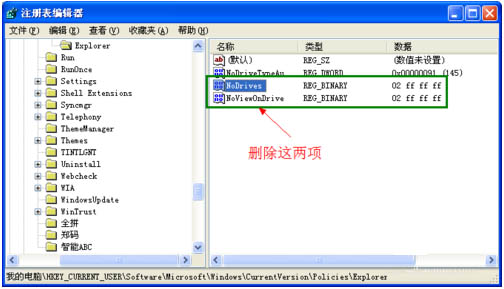
3、最后重启一下电脑。
再次进入系统后插入U盘看看,你的U盘是不是已经显示了,在U盘没有坏的前提下,轻松3步就搞定了U盘在电脑上不显示的问题,最后小编也希望本篇教程能帮助到大家。
【U盘在电脑上不显示的原因】相关文章:
上一篇:
蓝屏错误代码0x0000007b解决办法
下一篇:
U盘出现硬件故障的解决方案
